Amarok/QuickStartGuide/GettingStarted/pt-br: Difference between revisions
No edit summary |
No edit summary |
||
| (16 intermediate revisions by 2 users not shown) | |||
| Line 1: | Line 1: | ||
[[Category:Amarok2.8]] | |||
<languages /> | <languages /> | ||
=== Primeiros passos === | === Primeiros passos === | ||
| Line 8: | Line 9: | ||
===== A partir do Plasma ===== | ===== A partir do Plasma ===== | ||
Se estiver executando o [[Special:mylanguage/Plasma|Espaço de | Se estiver executando o [[Special:mylanguage/Plasma|Espaço de Trabalho Plasma]], você pode iniciar o '''Amarok''': | ||
* clicando no [[Special:mylanguage/Kickoff|Kickoff]] e depois em <menuchoice>Multimídia -> Amarok</menuchoice>. | * clicando no [[Special:mylanguage/Kickoff|Kickoff]] e depois em <menuchoice>Multimídia -> Amarok</menuchoice>. | ||
* executando o [[Special:mylanguage/KRunner|KRunner]] (<keycap>Alt + F2</keycap> por padrão), digitar <code>amarok</code> e então pressionar <keycap>Enter</keycap>. | * executando o [[Special:mylanguage/KRunner|KRunner]] (<keycap>Alt + F2</keycap> por padrão), digitar <code>amarok</code> e então pressionar <keycap>Enter</keycap>. | ||
| Line 19: | Line 20: | ||
Na primeira vez que você usar o '''Amarok''' irá aparecer uma janela pedindo-lhe para indicar a sua região: | Na primeira vez que você usar o '''Amarok''' irá aparecer uma janela pedindo-lhe para indicar a sua região: | ||
[[Image:Amarok_Locale_Selection.png| | [[Image:Amarok_Locale_Selection.png|300px|center]] | ||
Em seguida, aparecerá a janela de 'Primeira execução' solicitando que você indique onde suas músicas estão localizadas. Se você já tiver uma pasta de músicas [[Special:mylanguage/System Settings/Account Details#Paths|configurada em seu sistema]], o '''Amarok''' deverá detectá-la e solicitar a sua utilização: | Em seguida, aparecerá a janela de 'Primeira execução' solicitando que você indique onde suas músicas estão localizadas. Se você já tiver uma pasta de músicas [[Special:mylanguage/System Settings/Account Details#Paths|configurada em seu sistema]], o '''Amarok''' deverá detectá-la e solicitar a sua utilização: | ||
[[Image:FirstRunCollection2.png| | [[Image:FirstRunCollection2.png|300px|center]] | ||
Se você selecionar <menuchoice>Não</menuchoice> nesta janela, outra será apresentada para permitir a seleção da sua pasta de músicas: | Se você selecionar <menuchoice>Não</menuchoice> nesta janela, outra será apresentada para permitir a seleção da sua pasta de músicas: | ||
[[File: | [[File:Amarok_2.8_ConfigurationDialogLocalCollection.png|500px|center]] | ||
Veja em [[Special:mylanguage/Amarok/QuickStartGuide/TheMusicCollection#Setting_up_a_collection|Configurando sua coleção]] | Veja em [[Special:mylanguage/Amarok/QuickStartGuide/TheMusicCollection#Setting_up_a_collection|Configurando sua coleção]] | ||
Uma vez | Uma vez selecionada a pasta onde estão armazenadas as suas músicas, o '''Amarok''' irá analisar esta pasta e suas subpastas, criando a coleção. Isto pode levar algum tempo, dependendo do número de faixas e da velocidade de acesso ao local das músicas. | ||
==== Fechando o Amarok ==== | ==== Fechando o Amarok ==== | ||
| Line 37: | Line 38: | ||
Se você deseja fechar o '''Amarok''': | Se você deseja fechar o '''Amarok''': | ||
* Pressione <keycap>Ctrl + Q</keycap> quando estiver na janela do '''Amarok''', ou | * Pressione <keycap>Ctrl + Q</keycap> quando estiver na janela do '''Amarok''', ou | ||
* Selecione a opção <menuchoice>Sair</menuchoice> no menu | * Selecione a opção <menuchoice>Sair</menuchoice> no menu <menuchoice>Amarok</menuchoice>, ou | ||
* Clique com o botão direito do mouse no ícone do lobo azul na '''Área de notificação''' na parte inferior da sua tela. Você obterá o seguinte: | * Clique com o botão direito do mouse no ícone do lobo azul na '''Área de notificação''' que fica na parte inferior da sua tela. Você obterá o seguinte: | ||
[[Image: | [[Image:Amarok_2.8_Systray_window.png|200px|center]] | ||
Se você fechar a janela do '''Amarok''' clicando em <menuchoice>Fechar</menuchoice> na borda da janela, o '''Amarok''' continuará sua execução em segundo plano e somente exibirá o ícone do lobo azul na '''Área de notificação''': | Se você fechar a janela do '''Amarok''' clicando em <menuchoice>Fechar</menuchoice> na borda da janela, o '''Amarok''' continuará sua execução em segundo plano e somente exibirá o ícone do lobo azul na '''Área de notificação''': | ||
[[Image: | [[Image:Amarok_systray_2.8_4.11.png|center|300px]] | ||
Ao encerrar a sessão ou desligar o seu computador sem sair do '''Amarok''', algumas das suas configurações não serão salvas. | |||
| Line 56: | Line 57: | ||
}} | }} | ||
[[Category:Multimídia/pt-br]] | [[Category:Multimídia/pt-br]] | ||
[[Category:Tutoriais/pt-br]] | [[Category:Tutoriais/pt-br]] | ||
Latest revision as of 22:18, 2 August 2015
Primeiros passos
Iniciando o Amarok
Se você já conhece um pouco do seu sistema operacional, provavelmente você também sabe como iniciar o Amarok, podendo passar para o próximo tópico. Caso contrário, continue lendo.
A partir do Plasma
Se estiver executando o Espaço de Trabalho Plasma, você pode iniciar o Amarok:
- clicando no Kickoff e depois em .
- executando o KRunner (Alt + F2 por padrão), digitar
amaroke então pressionar Enter.
A partir do gerenciador de arquivos
Abra um arquivo multimídia que o Amarok consiga reproduzir.
Primeira vez
Na primeira vez que você usar o Amarok irá aparecer uma janela pedindo-lhe para indicar a sua região:

Em seguida, aparecerá a janela de 'Primeira execução' solicitando que você indique onde suas músicas estão localizadas. Se você já tiver uma pasta de músicas configurada em seu sistema, o Amarok deverá detectá-la e solicitar a sua utilização:

Se você selecionar nesta janela, outra será apresentada para permitir a seleção da sua pasta de músicas:
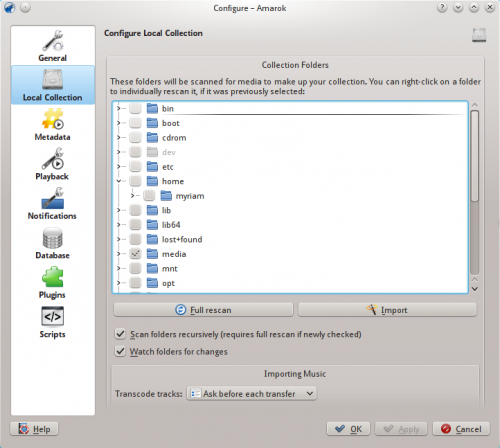
Veja em Configurando sua coleção
Uma vez selecionada a pasta onde estão armazenadas as suas músicas, o Amarok irá analisar esta pasta e suas subpastas, criando a coleção. Isto pode levar algum tempo, dependendo do número de faixas e da velocidade de acesso ao local das músicas.
Fechando o Amarok
Se você deseja fechar o Amarok:
- Pressione Ctrl + Q quando estiver na janela do Amarok, ou
- Selecione a opção no menu , ou
- Clique com o botão direito do mouse no ícone do lobo azul na Área de notificação que fica na parte inferior da sua tela. Você obterá o seguinte:
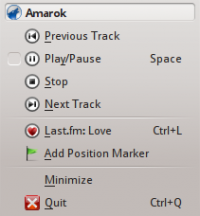
Se você fechar a janela do Amarok clicando em na borda da janela, o Amarok continuará sua execução em segundo plano e somente exibirá o ícone do lobo azul na Área de notificação:
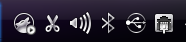
Ao encerrar a sessão ou desligar o seu computador sem sair do Amarok, algumas das suas configurações não serão salvas.
